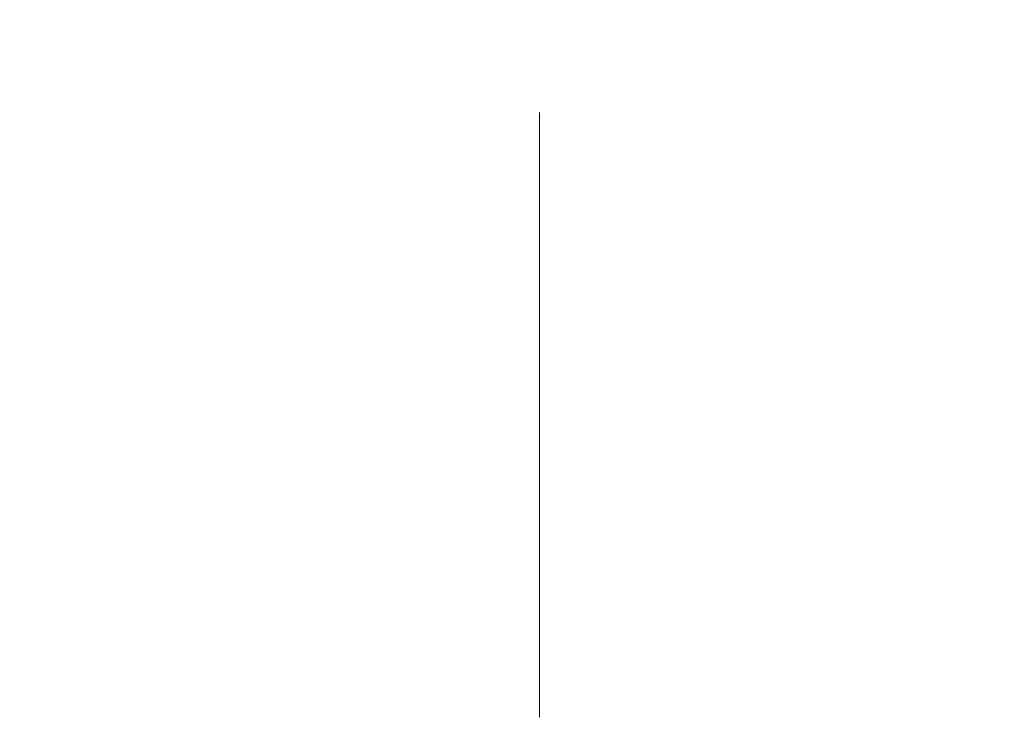
Устранение неполадок
Для просмотра вопросов и ответов об устройстве
посетите страницы поддержки продукта на веб-узле
Nokia.
В. Как выяснить код блокировки: PIN-код
или PUK-код?
О. По умолчанию установлен код блокировки 12345.
Если Вы забыли или потеряли код блокировки,
обратитесь к продавцу устройства. Если Вы забыли PIN-
код или PUK-код или не получили эти коды, обратитесь
к поставщику услуг сети.
В. Как закрыть приложение, которое не
реагирует на действия пользователя?
О. Нажмите и удерживайте нажатой клавишу режима
ожидания. Выделите приложение и нажмите
клавишу Backspace, чтобы закрыть его.
В. Почему фотографии получаются
нечеткими?
О. Проверьте, не загрязнено ли защитное окно
объектива камеры.
В. Почему при каждом включении
устройства на дисплее появляются темные,
бесцветные или яркие точки?
О. Это характерная особенность дисплеев такого типа.
Некоторые дисплеи содержат точки, которые
постоянно горят или не горят, что не является
признаком неисправности.
В. Почему не удается обнаружить устройство
при использовании канала связи Bluetooth?
О. Убедитесь в том, что устройства являются
совместимыми и что на обоих устройствах активна
связь Bluetooth и отключен скрытый режим.
Расстояние между устройствами не должно
превышать 10 м; необходимо, чтобы между
устройствами не было стен или других препятствий.
В. Почему не удается закрыть соединение
Bluetooth?
О. Если к устройству подключено другое устройство,
соединение можно закрыть с другого устройства или
путем отключения связи Bluetooth. Выберите
Меню
>
Панель управл.
>
Связь
>
Bluetooth
и
Bluetooth
>
Откл.
.
В. Почему точка доступа WLAN не видна даже
в зоне ее действия?
О. Проверьте, не используется ли на устройстве режим
"Автономный".
Возможно, в точке доступа сети беспроводной
локальной сети (WLAN) используется скрытый код
набора услуг (SSID). Обращение к сетям, которые
используют скрытый код SSID, возможно только в том
случае, если известен правильный код SSID и в
устройстве Nokia создана точка доступа для сети WLAN.
184
Устранение
неполадок
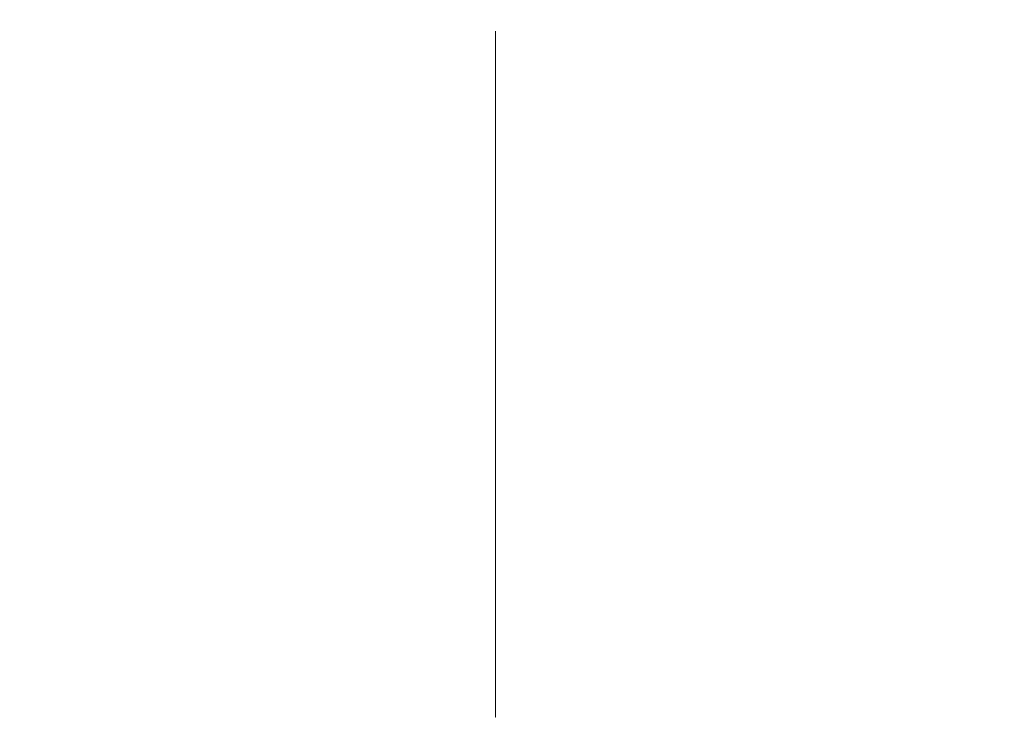
Убедитесь, что точка доступа WLAN не работает на
каналах 12–13, так как они недоступны для
назначения.
В. Как выключить сеть WLAN в устройстве
Nokia?
О. Сеть WLAN в устройстве Nokia отключается, когда нет
подключения, отсутствует подключение к другой
точке доступа или не выполняется поиск доступных
сетей. Для снижения энергопотребления можно
отключить в устройстве Nokia поиск доступных сетей в
фоновом режиме или увеличить интервал такого
поиска. В перерывах между поисками в фоновом
режиме сеть WLAN будет отключена.
Для прекращения поиска в фоновом режиме выберите
Меню
>
Панель управл.
>
Параметры
и
Подключение
>
WLAN
>
Показыв. доступн.
WLAN
>
Никогда
. Можно вручную выполнять поиск
доступных сетей WLAN и устанавливать с ними
соединения, как обычно.
Для увеличения интервала поиска в фоновом режиме
выберите
Показыв. доступн. WLAN
>
Да
определите
интервал в параметре
Сканирование сетей
.
В. Почему мне е удается просматривать
страницы в Интернете, хотя подключение
WLAN работает, а настройки IP заданы
правильно?
О. Убедитесь, что в расширенных настройках точки
доступа WLAN правильно заданы настройки HTTP/
HTTPS прокси.
В. Как проверить качество сигнала
подключения WLAN?
Выберите
Меню
>
Панель управл.
>
Связь
>
Дисп.подкл.
и
Активные подключения
>
Функции
>
Сведения
. При низком или среднем
качестве сигнала могут возникнуть проблемы с
подключением. Подойдите ближе к точке доступа и
повторите попытку.
В. Почему в защищенном режиме возникают
проблемы?
О. Проверьте правильность настройки защищенного
режима и его совпадение с режимом защиты в сети.
Для проверки режима защиты в сети выберите
Меню
>
Панель управл.
>
Связь
>
Дисп.подкл.
и
Активные подключения
>
Функции
>
Сведения
.
Кроме того, убедитесь в том, что: установлен
правильный режим WPA (предварительный ключ или
EAP), отключены все ненужные типы EAP и все
настройки типа EAP имеют правильное значение
(пароли, имена пользователей, сертификаты).
В. Почему не удается выбрать контакт для
моего сообщения?
О. Контакт не содержит телефонного номера или
адреса электронной почты. Выберите
Меню
>
Контакты
и измените карточку контакта.
В. Ненадолго отображается примечание
Выполняется загрузка сообщения. Что
случилось?
О. Устройство пытается загрузить мультимедийное
сообщение из центра мультимедийных сообщений. Это
примечание отображается только в том случае, если
185
Устранение
неполадок
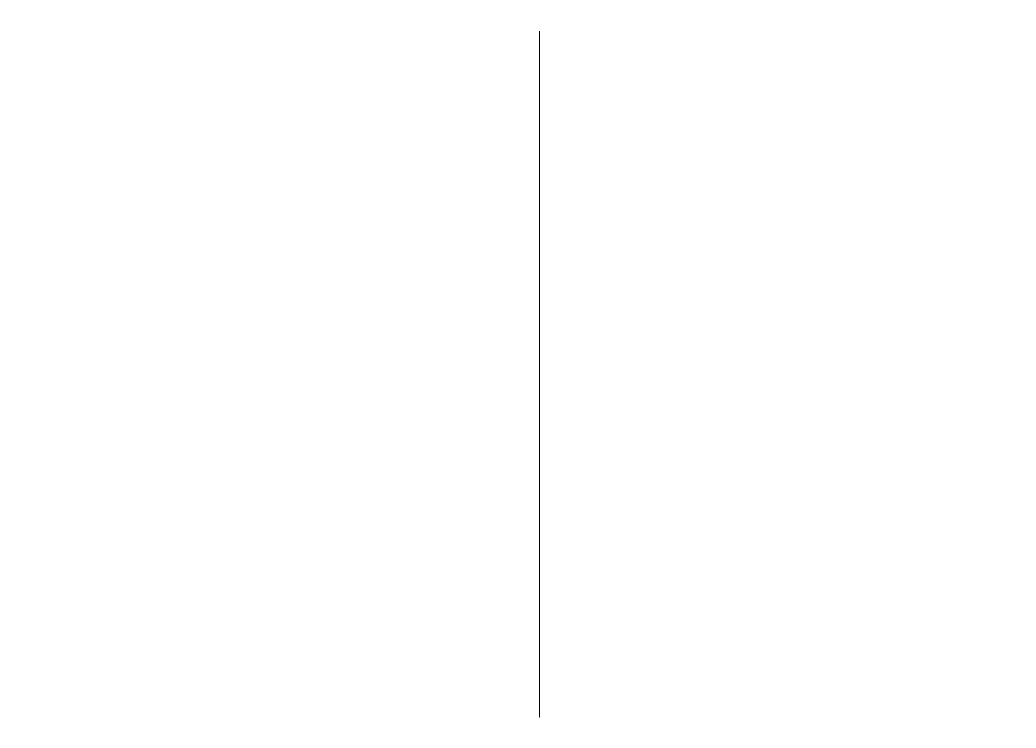
выбрано
Меню
>
Сообщ.
и
Функции
>
Параметры
>
Сообщение MMS
>
Прием MMS
>
Автоматич. всегда
. Убедитесь в том, что параметры
мультимедийных сообщений введены правильно и в
телефонных номерах и адресах отсутствуют ошибки.
В. Как завершить соединение в режиме
передачи данных, если устройство
постоянно пытается установить соединение?
О. Устройство пытается загрузить мультимедийное
сообщение из центра мультимедийных сообщений.
Чтобы прекратить попытки установки соединения,
выберите
Меню
>
Сообщ.
и
Функции
>
Параметры
>
Сообщение MMS
>
Прием MMS
>
Вручную
для сохранения сообщения в центре
мультимедийных сообщений для его загрузки в другое
время или
Откл.
для игнорирования всех входящих
мультимедийных сообщений. Если выбрать
Вручную
,
будет получено уведомление о приеме
мультимедийного сообщения, которое можно
загрузить из центра мультимедийных сообщений. Если
выбрано
Откл.
, устройство прекращает все попытки
подключения к сети, связанные с приемом
мультимедийных сообщений.
Если требуется, чтобы устройством использовалось
пакетное подключение только при запуске
приложений или при выполнении операций, для
которых такое подключение необходимо, выберите
Меню
>
Панель управл.
>
Параметры
и
Подключение
>
Пакетн. данные
>
Пакетное
подключ.
>
По требованию
.
Если проблема не решена, перезапустите устройство.
В. Как экономить энергию аккумулятора?
О. При использовании многих функций устройства
расходуется дополнительная энергия аккумулятора,
поэтому время работы устройства сокращается. Для
экономии энергии следует выполнить следующие
действия:
• Отключайте канал связи Bluetooth, когда он не
используется.
• Прекратите поиск WLAN в фоновом режиме.
Выберите
Меню
>
Панель управл.
>
Параметры
и
Подключение
>
WLAN
>
Показыв.
доступн. WLAN
>
Никогда
. Можно вручную
выполнять поиск доступных сетей WLAN и
устанавливать с ними соединения, как обычно.
• Используйте пакетную передачу данных только при
запуске приложений или при выполнении
операций, для которых такое соединение
необходимо. Выберите
Меню
>
Панель управл.
>
Параметры
и
Подключение
>
Пакетн. данные
>
Пакетное подключ.
>
По требованию
.
• Отключите автоматическую загрузку новых карт в
приложении "карты". Выберите
Меню
>
Приложен.
>
GPS
>
Карты
и
Функции
>
Инструменты
>
Настройки
>
Интернет
>
Входить в сеть при запуске
>
Запретить
.
• Измените период времени, по истечении которого
выключается подсветка. Выберите
Меню
>
Панель управл.
>
Параметры
и
Общие
>
Мой
стиль
>
Дисплей
>
Тайм-аут подсветки
.
• Закройте неиспользуемые приложения. Нажмите и
удерживайте нажатой клавишу режима ожидания.
186
Устранение
неполадок
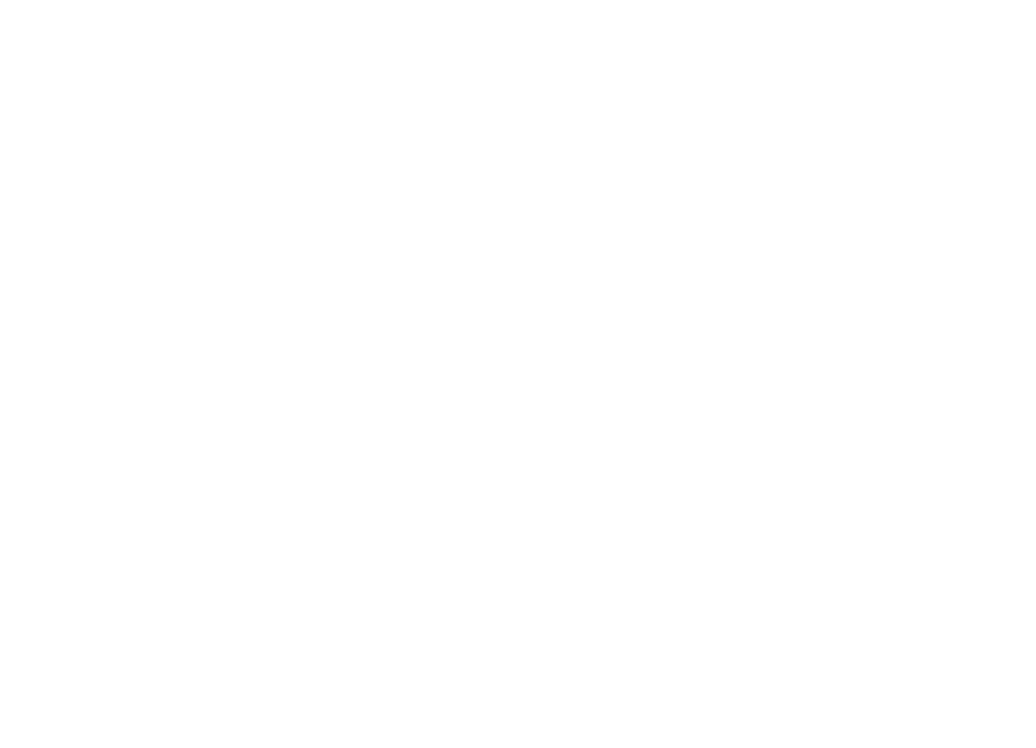
Выделите приложение и нажмите клавишу
Backspace, чтобы закрыть его.
В. Попытка создания учетной записи
электронной почты с помощью мастера
электронной почты оказалась неудачной.
Что делать?
О. Можно попробовать создать учетную запись
электронной почты вручную. Удалите неполную
учетную запись электронной почты. Переключитесь в
режим "Автономный". Выберите
Меню
>
Электронная почта
и
Настройки
, рассматриваемую
учетную запись электронной почты и
Функции
>
Удалить почтов. ящик
. В автономном режиме
выберите мастер электронной почты. При
отображении сообщения
Выбор соединения
выберите
Отменить
. При запросе введите адрес
электронной почты и пароль. Выберите
Меню
>
Электронная почта
и
Настройки
Выберите новый
почтовый ящик, затем выберите
Настр. почт. ящика
и введите необходимые настройки вручную. Для
сохранения параметров выберите
Назад
.
187
Устранение
неполадок